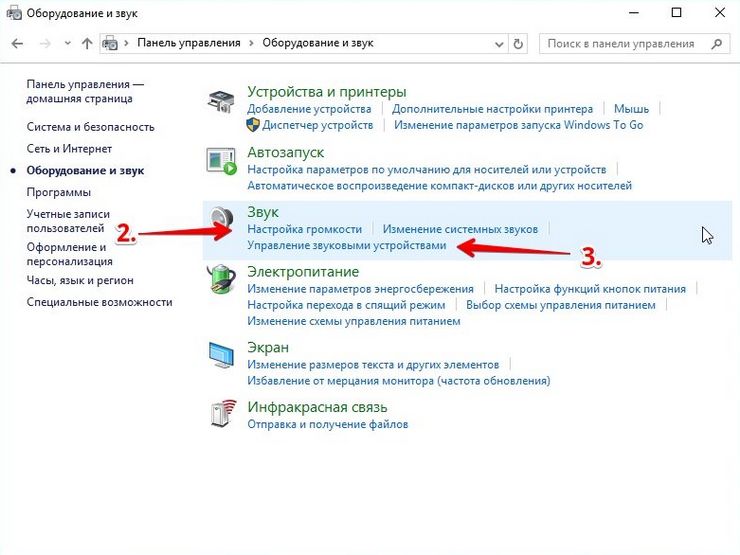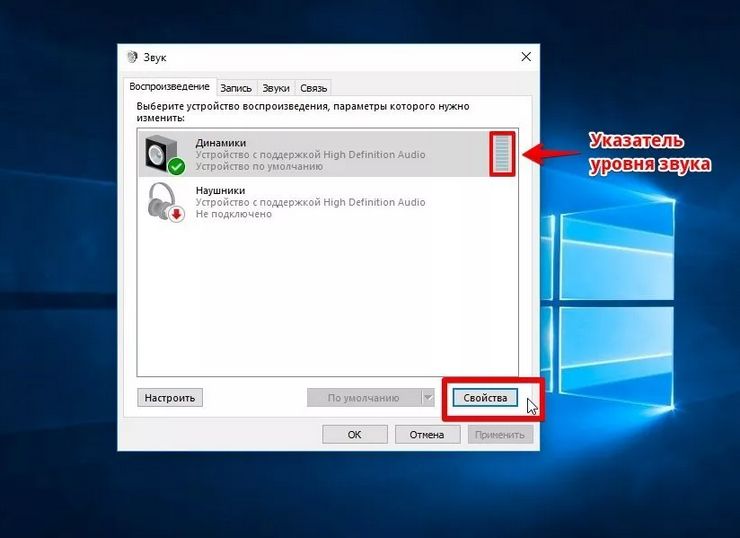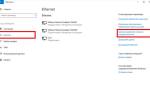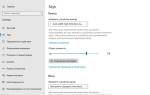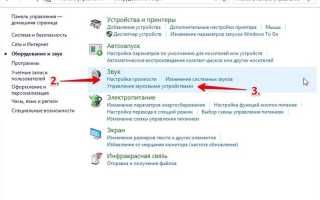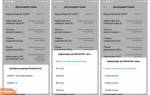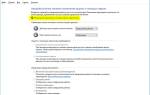Звук на ноутбуке — ключевой аспект, влияющий на впечатление от работы с устройством, будь то просмотр фильмов, прослушивание музыки или участие в видеозвонках. Многие пользователи сталкиваются с проблемой неожиданного снижения громкости, что ухудшает опыт использования. В этой статье рассмотрим основные причины, по которым звук на ноутбуке стал тише, и предложим решения для восстановления нормальной громкости. Эти методы помогут быстро справиться с проблемой и вернуть комфортное звучание устройства.
Почему звук на ноутбуке стал тише
Снижение громкости звука на ноутбуке может быть вызвано несколькими причинами:
- Поломка динамиков. Они часто выходят из строя из-за влаги, падений или механических повреждений. Обычно требуется полная замена, что сложно выполнить самостоятельно.
- Загрязнение звуковых отверстий. Со временем отверстия, через которые звук выходит, могут забиваться пылью и грязью, что снижает громкость. Очистка звуковых каналов может восстановить нормальную работу.
- Искажения звука. Треск и хрип указывают на проблемы с динамиками. Обычно для устранения неисправности необходимо заменить некоторые детали.
- Поломки материнской платы. Выход из строя компонентов материнской платы может негативно сказаться на качестве звука. Ремонт таких неисправностей проводят только в специализированных сервисах.
- Неисправность контроллера громкости. Эта микросхема на материнской плате требует профессионального вмешательства, так как самостоятельный ремонт невозможен.
Эксперты в области компьютерной техники отмечают, что снижение громкости звука на ноутбуке может быть вызвано несколькими факторами. Во-первых, стоит проверить настройки звука в операционной системе. Часто пользователи не замечают, что уровень громкости был случайно уменьшен. Во-вторых, важно убедиться, что драйверы звуковой карты обновлены до последней версии, так как устаревшие драйверы могут вызывать проблемы с воспроизведением. Также специалисты рекомендуют проверить наличие внешних устройств, таких как наушники или колонки, которые могут влиять на звук. Если проблема сохраняется, возможно, стоит обратиться в сервисный центр для диагностики аппаратных неисправностей.

Определение причины поломки
Для выявления точной причины, почему звук на ноутбуке стал тихим, нужно сделать диагностику. В домашних условиях можно выполнить такие манипуляции:
- Попробовать воспроизведение из разных источников – фильмов, музыкальных композиций и т.п. Если один файл проигрывается нормально, а другой слишком тихо, значит с ноутбуком всё в порядке, а проблема заключается в самом медиафайле.
- Повысить громкость звука посредством панели регулировки. Последняя находится на панели задач рядом с часами. Возможно просто установлен слишком низкий уровень громкости.
| Проблема | Возможная причина | Решение |
|---|---|---|
| Звук на ноутбуке стал тише | Снижена громкость в системных настройках | Проверьте громкость в системном трее (значок динамика) и в настройках приложения, которое воспроизводит звук. |
| Звук на ноутбуке стал тише | Выбран неправильный выходной аудиоустройство | Проверьте настройки звука и выберите правильное устройство вывода (например, динамики ноутбука, наушники). |
| Звук на ноутбуке стал тише | Неисправность динамиков | Проверьте динамики на наличие физических повреждений. Попробуйте подключить наушники. Если звук в наушниках нормальный, проблема в динамиках ноутбука. |
| Звук на ноутбуке стал тише | Проблемы с драйверами звуковой карты | Обновите или переустановите драйверы звуковой карты с сайта производителя ноутбука. |
| Звук на ноутбуке стал тише | Настройки эквалайзера | Проверьте настройки эквалайзера. Возможно, некоторые частоты сильно занижены. |
| Звук на ноутбуке стал тише | Включен режим энергосбережения | Отключите режим энергосбережения или настройте его параметры, чтобы он не влиял на громкость звука. |
| Звук на ноутбуке стал тише | Программные конфликты | Попробуйте запустить ноутбук в безопасном режиме. Если звук восстановится, проблема в конфликте программ. |
| Звук на ноутбуке стал тише | Физическое повреждение звуковой карты | В этом случае потребуется ремонт или замена звуковой карты. |
| Звук на ноутбуке стал тише | Засорение динамиков | Аккуратно очистите динамики от пыли и грязи с помощью мягкой кисти. |
Интересные факты
Вот несколько интересных фактов, связанных с темой “Звук на ноутбуке стал тише: что делать?”:
-
Аппаратные и программные причины: Понижение громкости звука на ноутбуке может быть вызвано как аппаратными проблемами (например, повреждение динамиков или звуковой карты), так и программными (неправильные настройки звука, устаревшие драйверы). Это подчеркивает важность регулярного обновления драйверов и проверки настроек звука.
-
Эффект “громкости” в разных приложениях: Многие современные операционные системы и приложения имеют свои собственные настройки громкости. Например, в Windows можно регулировать уровень громкости для каждого приложения отдельно. Это может привести к ситуации, когда звук в одном приложении становится тише, даже если общая громкость системы остается на высоком уровне.
-
Влияние окружающей среды: Звук на ноутбуке может казаться тише из-за акустических условий в помещении. Например, мягкие поверхности (ковры, шторы) поглощают звук, в то время как твердые поверхности (стены, полы) могут его отражать. Это может создать иллюзию, что звук стал тише, хотя на самом деле уровень громкости остается прежним.

Способы устранения неисправности
Если советы не помогли, проведите более тщательную диагностику с помощью специальных программ. Если у вас нет опыта в настройке ПО, лучше обратиться к специалисту.
Плохо работают колонки
В случае использования внешних колонок диагностику следует начать с проверки кабеля подключения. Если он отошёл, достаточно просто поправить его для восстановления нормальной функциональности. В старых ноутбуках неисправность может заключаться в разъёмах подключения. Наверняка за время эксплуатации к ним огромное количество раз подключали различные устройства. Это приводит к износу и, соответственно, выходу из строя. Из-за истирания и разгибания контактов возможно ухудшение громкости и полное отсутствие звука.
Неисправность можно устранить несколькими способами:
- Попытаться прочно зафиксировать кабель в разъёме. Если контакты разболтаны, иногда они работают только в определённом положении. Зафиксировав кабель можно добиться нормальной работы. Но, это только временная мера.
- Обратиться в мастерскую для замены разъёма.

Неправильная работа драйвера
После обновления операционной системы мог установиться несовместимый драйвер, что вызывает проблемы, включая ухудшение качества звука. Часто причиной плохого звучания на ноутбуке являются драйверы.
Для диагностики выполните следующие шаги:
- Откройте панель управления и запустите диспетчер устройств. Ярлык находится в разделе «Система и безопасность».
- В диспетчере устройств перейдите на вкладку «Звуковые устройства». Если на каком-либо из драйверов отображается жёлтый восклицательный знак или красный крестик, это указывает на проблему с программным обеспечением.
Рекомендация! Чтобы устранить неполадку, обновите драйвер. Зайдите на сайт производителя вашего ноутбука, найдите свою модель, перейдите в раздел загрузки драйверов и скачайте звуковое программное обеспечение. После установки нового драйвера перезагрузите компьютер, и проблема должна быть решена.
Системные настройки Windows
Возможно к неисправности привёл сбой настроек операционной системы Windows. Если регулировка ползунка не дала результата, следует перейти к более тщательной настройке. В панели управления откройте категорию «Устройства и звук». Тут можно настраивать громкость для каждой программы с помощью меню «Регулировка громкости».
Также здесь имеется опция управления звуковым оборудованием. Это более сложный и функциональный инструмент. В меню следует обратить внимание на 2 основных пункта:
- «Улучшение». Стоит снять галочки со всех пунктов и активировать тонокомпенсацию.
- «Уровни». В этом меню все регулировки следует перевести в максимальное положение.
Если не получается исправить проблему со звуком
Существует множество программ для увеличения громкости звука на ноутбуке. Наиболее известные из них:
- Audacity;
- mp3 Direct Cut;
- SoundBooster.
Если эти приложения не помогли, рекомендуется обратиться в сервисный центр, так как проблема может быть связана с аппаратной частью устройства.
Обращение в сервисный центр
Если вы попробовали все доступные методы для устранения проблемы с тихим звуком на вашем ноутбуке, но ничего не помогло, возможно, стоит обратиться в сервисный центр. Это может быть особенно актуально, если ваш ноутбук все еще находится на гарантии или если вы не уверены в своих навыках ремонта.
Перед тем как отправиться в сервис, рекомендуется собрать всю необходимую информацию о проблеме. Запишите, когда именно звук стал тише, какие действия вы уже предприняли для решения проблемы, а также уточните, не возникали ли другие неполадки с вашим устройством. Это поможет специалистам быстрее диагностировать проблему и предложить оптимальное решение.
При выборе сервисного центра обратите внимание на следующие моменты:
- Репутация: Изучите отзывы о сервисных центрах в вашем городе. Хорошая репутация и положительные отзывы клиентов могут быть индикатором качественного обслуживания.
- Квалификация специалистов: Убедитесь, что в центре работают квалифицированные специалисты, которые имеют опыт работы с вашей моделью ноутбука.
- Гарантия на услуги: Узнайте, предоставляется ли гарантия на выполненные работы и замененные детали. Это может защитить вас от дополнительных расходов в случае повторной поломки.
- Стоимость услуг: Запросите предварительную оценку стоимости ремонта. Это поможет вам избежать неожиданных расходов и выбрать наиболее подходящий вариант.
После обращения в сервисный центр, специалисты проведут диагностику вашего ноутбука. Это может включать проверку программного обеспечения, аудиодрайверов, а также аппаратных компонентов, таких как динамики и звуковая карта. В зависимости от результатов диагностики, вам предложат варианты ремонта или замены неисправных деталей.
Не забывайте, что своевременное обращение в сервисный центр может предотвратить более серьезные проблемы в будущем. Если ваш ноутбук продолжает испытывать трудности со звуком, не откладывайте визит к специалистам, чтобы вернуть устройство в рабочее состояние как можно скорее.
Вопрос-ответ
Что делать, если Звук на ноутбуке очень тихий?
Прежде всего, кликните левой кнопкой на значок динамика в системном трее. Вы увидите текущий уровень звука. Если бегунок внизу — потяните его вверх, поставьте громкость на 100%. Не таким наглядным, но не менее эффективным может оказаться добавление звука с помощью клавиатуры.
Почему звук моего ноутбука внезапно стал таким тихим?
Проверка настроек и обновление драйверов часто позволяют быстро восстановить звук. Отключён звук или тихий звук: возможно, звук в системе, приложении или на устройстве отключен или слишком тихий. Неправильное устройство вывода: звук может воспроизводиться через другое устройство, например, отключённый монитор или Bluetooth-динамик.
Как вернуть громкость на ноутбуке?
Проверьте иконку динамика на панели задач. В ее правой части, недалеко от часов, есть иконка динамика. Нажмите на нее левой кнопкой мыши и переведите ползунок громкости в самое правое положение. Когда вы отпустите ползунок, Windows издаст короткий звук, который должен вам сообщить о том, что динамики в норме.
Как сделать, чтобы Звук на ноутбуке был громче?
Просто нажмите клавишу, на которой нарисован динамик и значок “+”, чтобы увеличить громкость. В определенных моделях ноутбуков потребуется также зажать клавишу FN. Бывают ноутбуки, в которых для увеличения громкости нужно нажать FN + стрелка вверх “↑”.
Советы
СОВЕТ №1
Проверьте настройки звука. Убедитесь, что уровень громкости не снижен в операционной системе и в приложениях, которые вы используете. Иногда проблема может быть связана с тем, что звук отключен или установлен на минимальный уровень.
СОВЕТ №2
Обновите драйверы звуковой карты. Устаревшие или поврежденные драйверы могут вызывать проблемы со звуком. Зайдите на сайт производителя вашего ноутбука и скачайте последние версии драйверов для звуковой карты.
СОВЕТ №3
Проверьте подключенные устройства. Если к ноутбуку подключены внешние динамики или наушники, убедитесь, что они работают корректно. Попробуйте отключить их и послушать звук через встроенные динамики ноутбука.
СОВЕТ №4
Проверьте настройки звукового устройства. Перейдите в “Панель управления” или “Настройки” и убедитесь, что ваше звуковое устройство выбрано по умолчанию. Иногда система может автоматически переключаться на другое устройство, что приводит к снижению громкости.